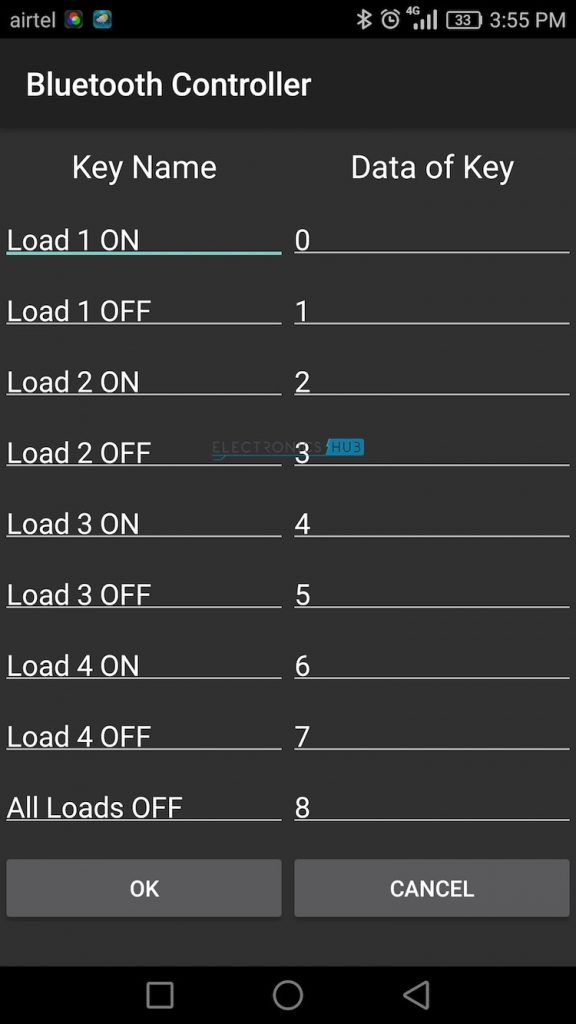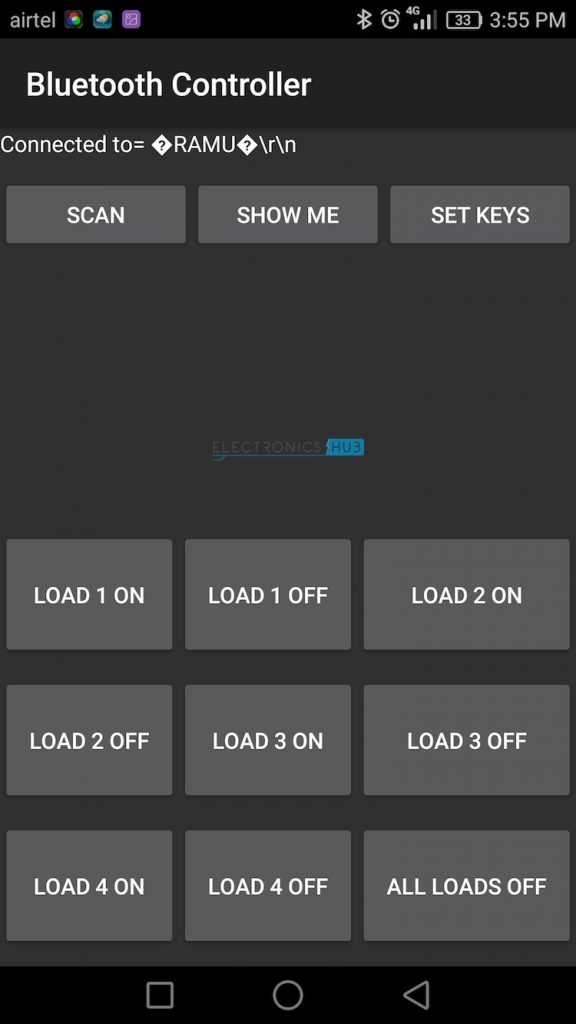Hầu hết các hướng dẫn các website là về kết nối bluetooth với Rx và Tx mặc định trên bo arduino và bạn có thể gặp rất nhiều vấn đề và bluetooth không hoạt động.
Bạn đang xem: Điều khiển arduino qua bluetooth
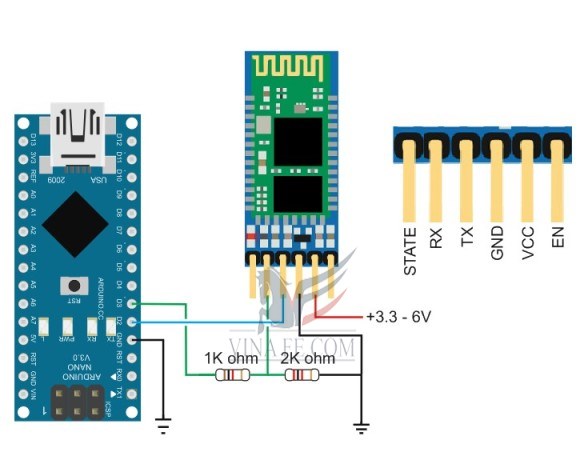
Nhưng arduino có hỗ trợ phần mềm được gọi là phần mềm serial, cho phép bạn thay đổi bất kỳ chân của bo arduino thành chân serial.
http://arduino.cc/en/Reference/Software
Serial
Bài hướng dẫn này sẽ giúp bạn:
1) Kết nối bo arduino với PC bằng Bluetooth, để gửi và nhận dữ liệu.
2) Kết nối bo arduino với bất kỳ thiết bị Android nào.
để bạn có thể gửi thông tin của mình, như đọc cảm biến, từ arduino đến PC hoặc thiết bị Android và bạn có thể xây dựng hệ thống tự động hóa gia đình bằng bluetooth và điều khiển robot không dây.
Những thứ bạn cần và cách thực hiện
1) Bo Arduino Uno
(Tham khảo https://dientutuonglai.com/kit-arduino-uno-r3-ch340g.html)
2) Module Bluetooth HC-05
(Tham khảo https://dientutuonglai.com/mach-thu-phat-bluetooth-hc-05-da-ra-chan.html)
3) jumper không hàn
4) Bread board
(Tham khảo https://dientutuonglai.com/board-test-831/)
5) Pin 9V (tùy chọn)
Kết nối arduino với máy tính
Để gửi hoặc nhận dữ liệu giữa arduino và máy tính, trước tiên cần tạo liên kết giao tiếp với bo arduino với máy tính.
Chúng ta sẽ cần một phần mềm có tên Tera Term để hiển thị dữ liệu nhận được hoặc những gì muốn gửi qua phần mềm.
Bạn có thể tải Tera Term hoặc bất kỳ phần mềm giả lập thiết bị đầu cuối nào. Tải Tera Term tại đây.
Để tạo liên kết giữa Arduino và bluetooth hãy làm như sau:
1) Chuyển đến biểu tượng bluetooth, nhấp chuột phải và chọn Add A Device
2) Tìm kiếm thiết bị mới, module bluetooth sẽ xuất hiện dưới dạng HC-05 và thêm nó vào
3) Mã ghép (pairing code) sẽ là 1234.

4) sau khi thực hiện ghép nối, bây giờ chúng ta có thể lập trình arduino và tải lên sketch để gửi hoặc nhận dữ liệu từ Máy tính.
Code Arduino
Như đã đề cập ở trước, chúng ta sẽ sử dụng thư viện phần mềm serial để tạo chân D10 & D11 như Tx & Rx thay vì sử dụng Rx và tx mặc định "D0 & D1 trên hầu hết bo mạch arduino".
Chương trình này cho phép chúng ta điều khiển đèn LED được kết nối với D13 Để bật / tắt, bằng cách nhấn # 1 từ bàn phím máy tính, đèn LED sẽ nhấp nháy và nếu nhấn 0 đèn LED sẽ tắt!
Để gửi các lệnh điều khiển từ Máy tính đến arduino, vào Tera Term, chạy phần mềm và chọn Serial và chọn bluetooth serial.
Code dưới đây:
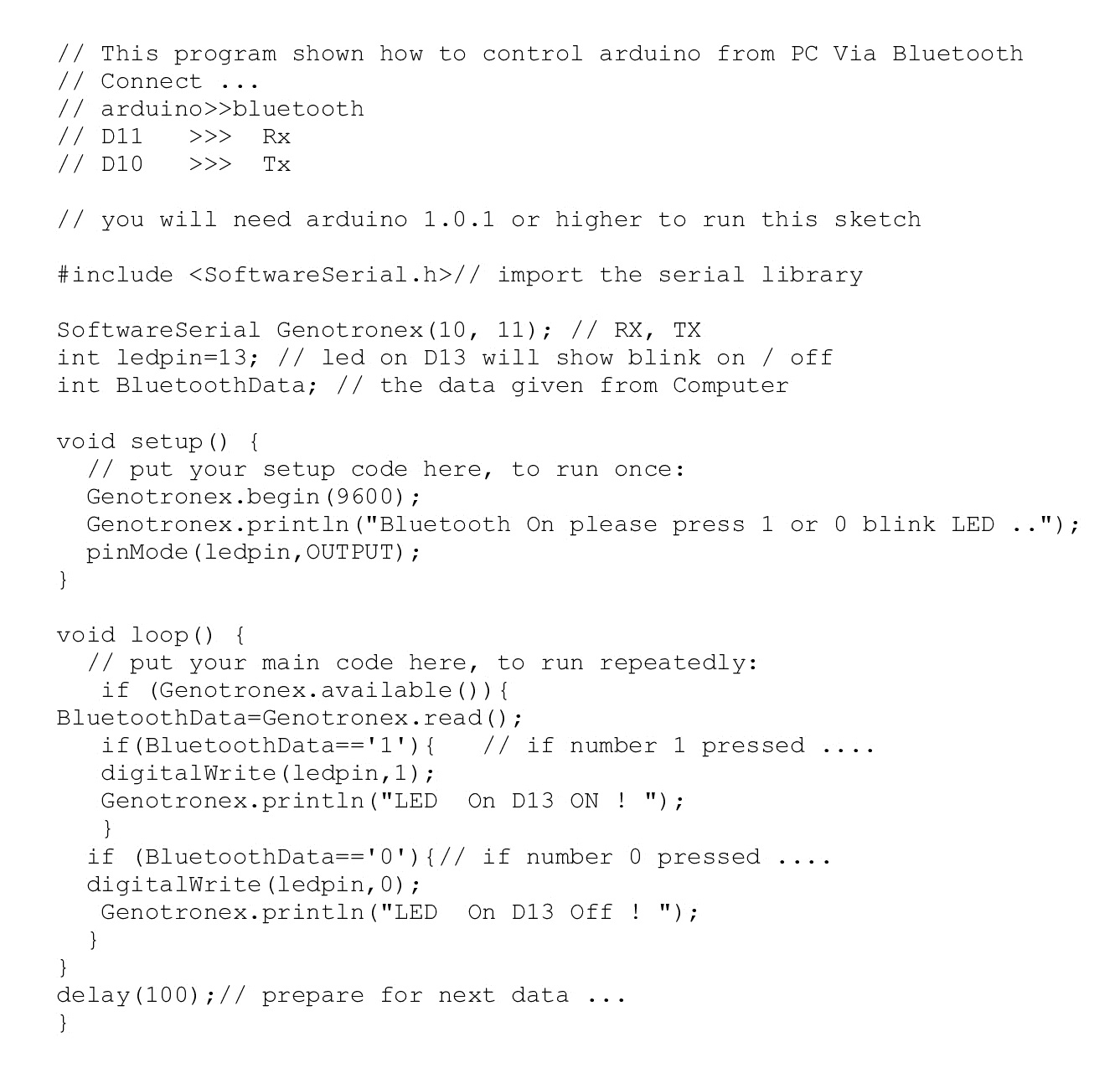
Sau khi tải sketch lên, vào Tera Term và nhấn 0 hoặc 1 và xem kết quả.
Kết nối arduino với thiết bị android
Sau khi đã kết nối arduino với PC bằng bluetooth, hãy chuyển sang cách kết nối arduino với thiết bị Android.
Đầu tiên bạn cần một trình giả lập thiết bị đầu cuối trên thiết bị andriod để gửi hoặc nhận dữ liệu tới arduino.
Bạn có thể tải xuống ứng dụng này từ Google play (tìm bằng từ khóa arduino bluetooth terminal).
Sau đó, bạn có thể sử dụng cùng một arduino Sketch và điều khiển LED nhấp nháy hoặc tắt từ thiết bị Android.
Chỉ cần gõ và gửi số 1 để bật đèn LED bật hoặc 0 để tắt.
Nhận dữ liệu từ Arduino
Sketch arduino tiếp theo được sử dụng để gửi lệnh từ PC hoặc thiết bị Android đến Android, Trong chương trình này, chúng ta sẽ sử dụng arduino để tính thời gian bằng giây kể từ khi bắt đầu chương trình và gửi qua bluetooth cho bất kỳ thiết bị ghép nối nào .
Code dưới đây
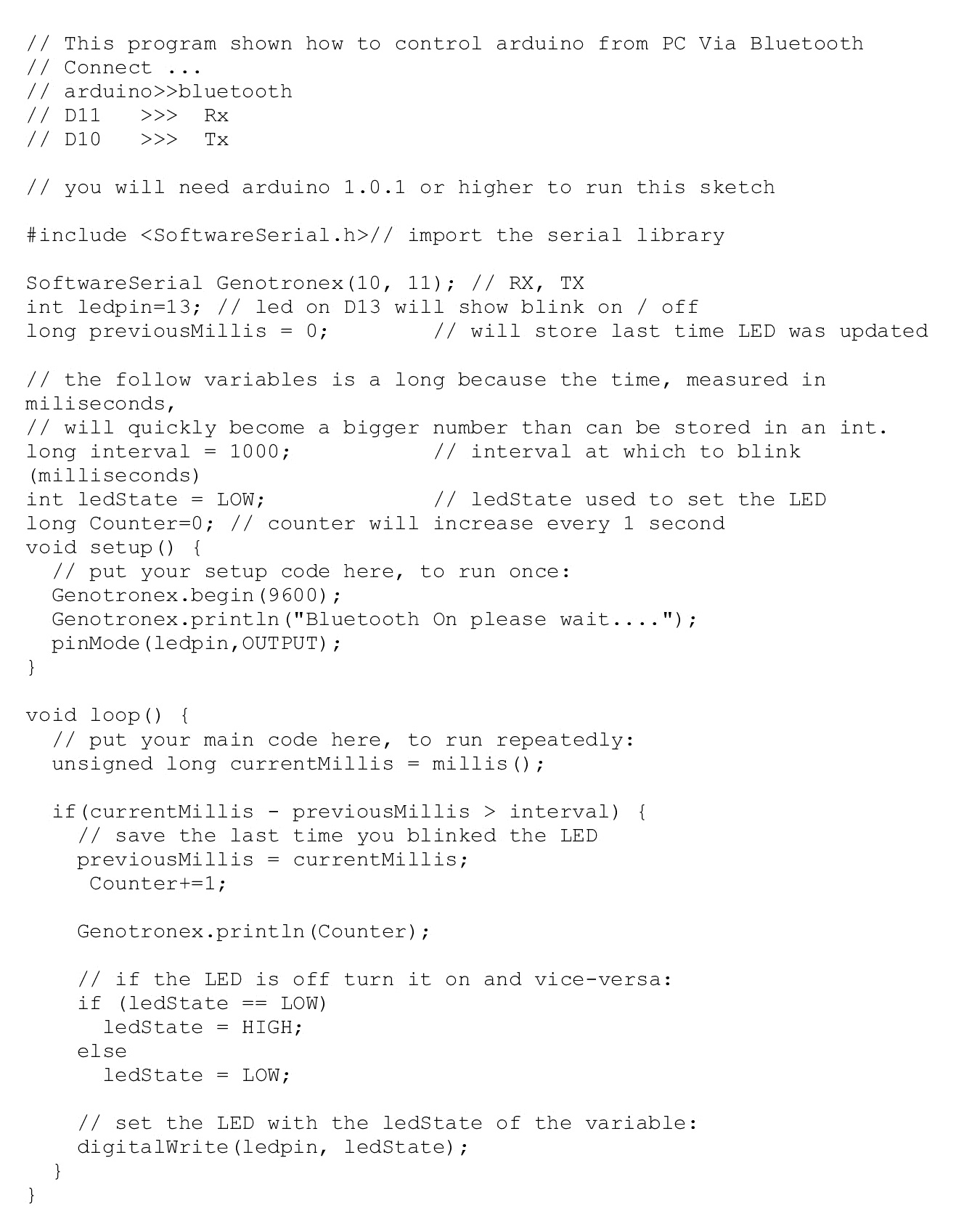
Hy vọng qua bài viết này bạn có thể kết nối arduino với bluetooth dễ dàng. Nếu bạn có nhu cầu về arduino, linh kiện điện tử, phụ kiện điện tử, mạch điện tử ứng dụng, dụng cụ đo kiểm... Đừng quên tham khảo các sản phẩm tại Điện Tử Tương Lai
Bài viết sau đây hướng dẫn bạn chi tiết cách làm một mạch điều khiển arduino kết nối với điện thoại smartphone qua bluetooth, từ đó có thể điều khiển bật tắt các thiết bị điện tử trong nhà với công suất nhỏ hơn 10Amp.Chuẩn bị linh kiện
Danh sách linh kiện dưới đây giúp bạn tạo một bo mạch điều khiển được 4 thiết bị Arduino UNO HC – 05 Bluetooth Module 10 KΩ Resistor 20 KΩ Resistor 1 KΩ Resistor X 4 2N2222 NPN Transistor X 4 1N4007 Diode X 4 12 V Relay X 4 Prototyping board Connecting wires 12 V Power supplySơ đồ nguyên lý
Các thiết bị sẽ được kết nối và làm việc theo sơ đồ sau đây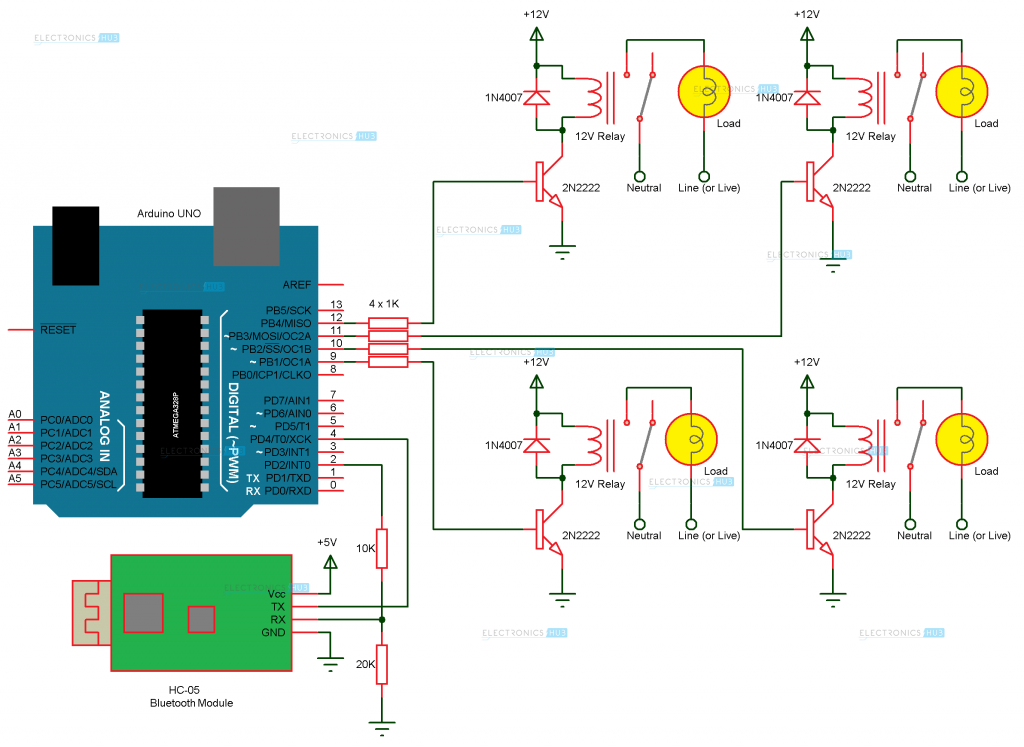
Mô tả các linh kiện chính sử dụng trong project
Arduino UNO:Bo mạch Arduino 8 bit ATmega 328P microcontroller là phần trái tim kết nối và điều khiển các thành phần khác trong dự án, bo mạch này rất sẵn trên thị trường với giá khoảng 150K.Bluetooth Module:Bo mạch Bluetooth được sử dụng có ký hiệu là HC- 05, như trong hình vẽ dưới đây với 4 chân, trong đó 1 chân cấp nguồn 5V, 1 chân GND và 2 chân tín hiệu TX and RX. Bo mạch này có thể kết nối với máy tính bảng, điện thoại thông minh trong khoảng cách 10m.

Kết nối
Đầu tiên chúng ta kết nối bluetooth module với board mạch Arduino. Mặc dù bluetooth làm việc ở điện áp 3.3V nhưng chúng ta có thể kết nối vào pin cấp nguồn 5 VDC của Arduino vì trên bo mạch bluetooth này đã có bộ điều chỉnh điện áp xuống 3.3V.Kết nối chân TX và RX của board mạch bluetooth module vào chân RX và TX của Arduino, theo thứ tự đảo ngược ta đã quen TX-RX và RX-TX. Trên board Arduino UNO, chúng ta tìm chân số 2 và số 4 tương ứng chính là chân RX and TX.Nhưng lưu ý giữa chân RX của Bluetooth và chân TX của Arduino có sự chênh lệch điện áp 3.3V và 5V như đã nói ở trên nên chúng ta phải kết nối các chân này phải sử dụng một điện trở 10K và 30K để có sự điều chỉnh điện áp cho phù hợp (xem sơ đồ nguyên lý).Tiếp theo chúng ta kết nối chân digital I/O của Arduino đến ngõ vào của relay board như trong sơ đồ nguyên lý. sử dụng các chân digital I/O từ 9 đến 12 và qua 4 điện trở 4x1K và 4 transitor (được cấy sẵn trên board relay, nếu các bạn dùng relay rời thì phải tự kết nối theo sơ đồ nguyên lý. Dưới đây là các board khi kết nối hoàn chỉnh.
Vận hành
Khi nguồn được cấp, đèn led của module bluetooth bắt đầu nhấp nháy báo hiệu sẵn sàng kết nối. Chúng ta khởi động ứng dụng “Bluetooth Controller” trên smartphone và kết nối với Arduino qua Bluetooth module. Nếu kết nối thành công đèn led sẽ sáng ổn định, không nhấp nháy nữa. Và đó là lúc chúng ta hưởng thành quả của mình. Trên ứng dụng chúng ta sẽ thiết lập các nút bấm khác nhau cho các tải tùy thuộc vào giá trị được gửi đi khi nút được bấm. Trong dự án này chúng ta dùng 4 rơ-le và được đặt tên trong ứng dụng là tải từ 1 đến 4 với các giá trị tương ứng là từ 1 đến 8 như trong hình vẽ dưới đây.